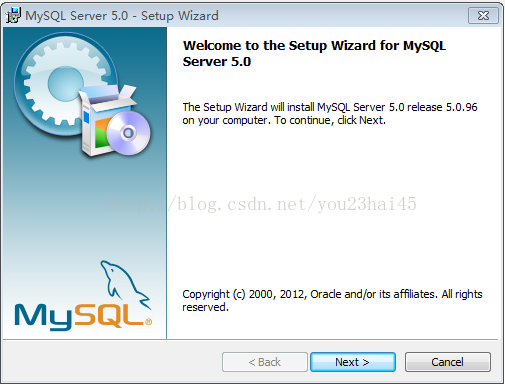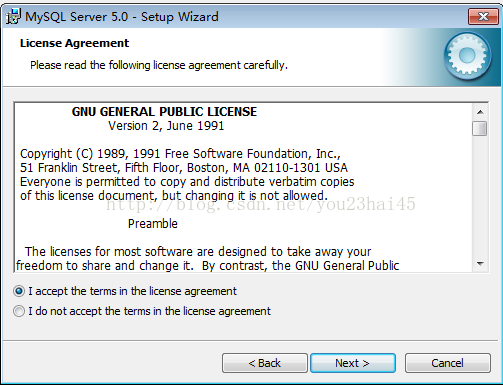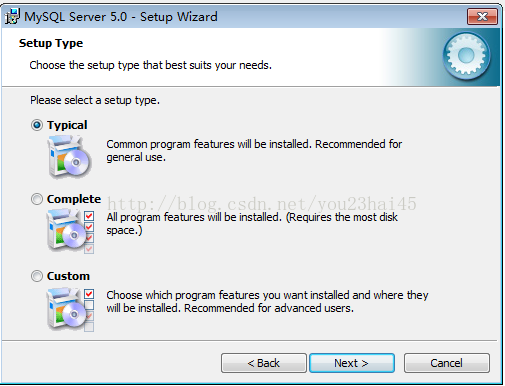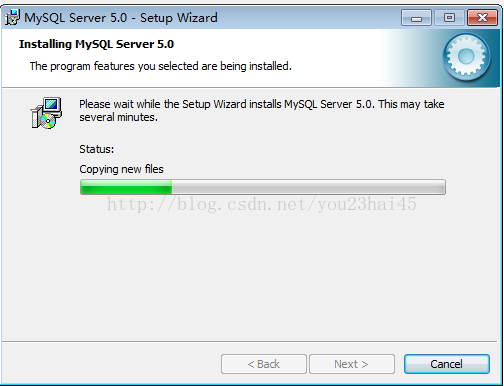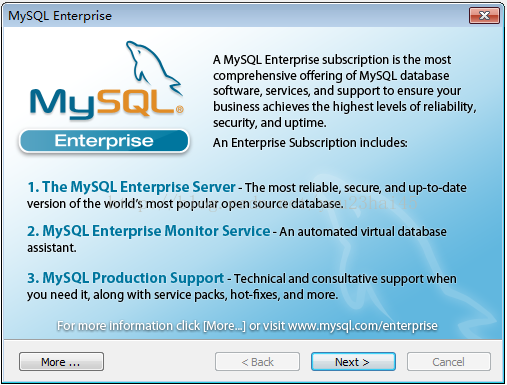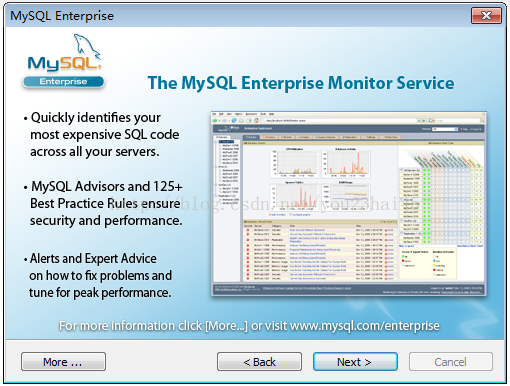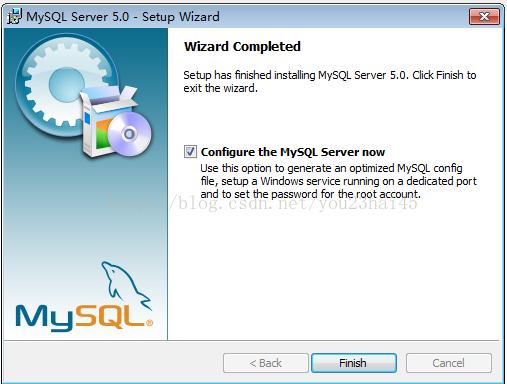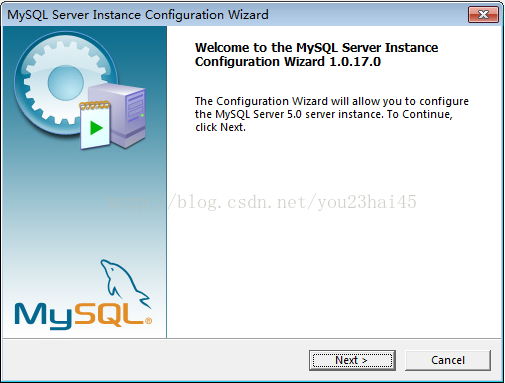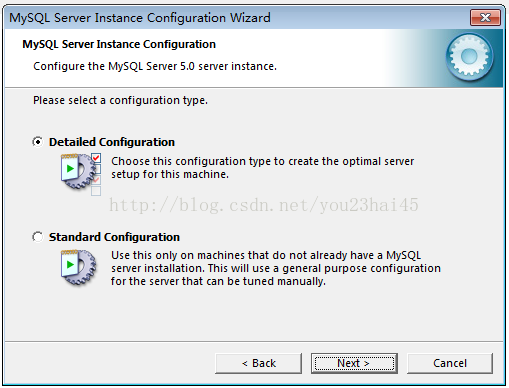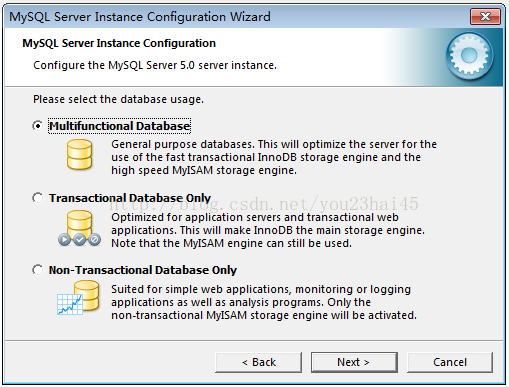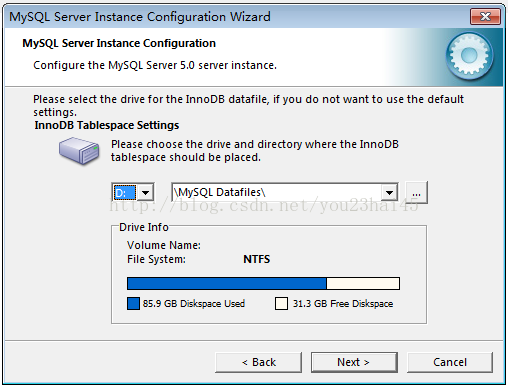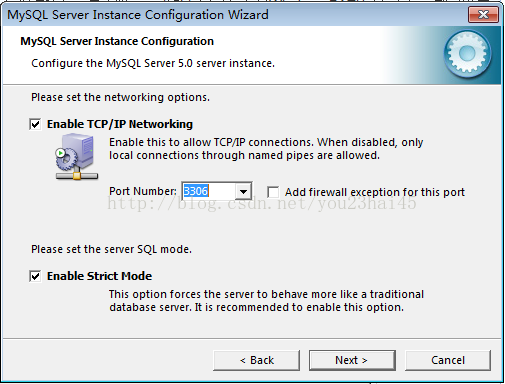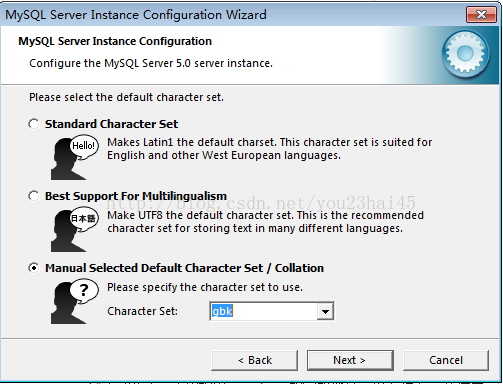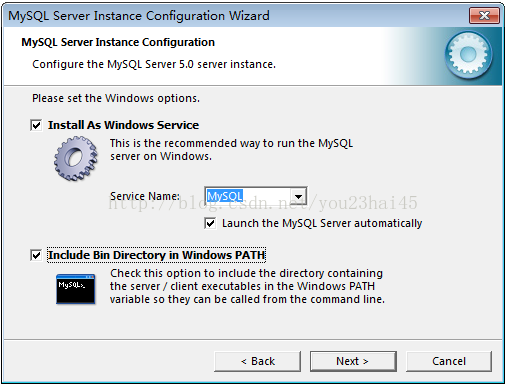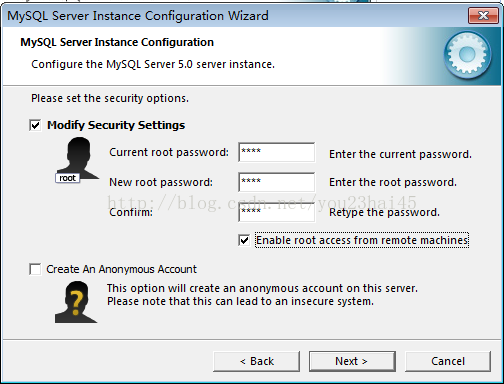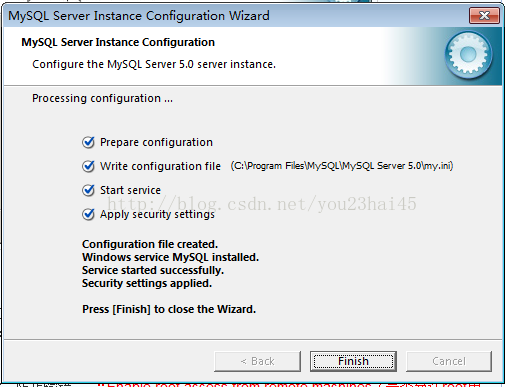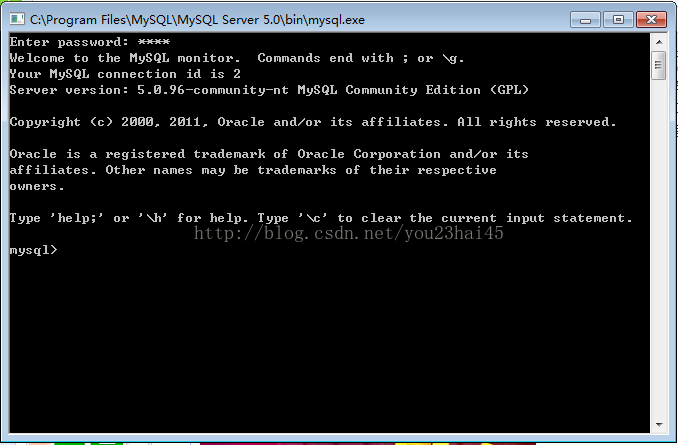一、安装MySQL
1、首先,到MySQL官方网站下载MySQL安装软件;
2、双击下载的MySQL安装软件,弹出MySQL安装欢迎界面,如下图所示:
3、单击“Next”,进入接受协议界面,如图所示:
4、单击“Next”,进入选择安装类型界面,如下图所示:
说明:Typical-典型,Complete-完全,Custom-自定义
5、单击“Next”,进入安装界面,如下图所示:
6、单击“Install”,进入安装过程界面,如下图所示:
7、安装完成后,出现说明界面1,如下图所示:
8、点击“Next”,出现说明界面2,如下图所示:
二、配置MySQL
1、完成安装后,出现说明界面,说明界面之后点击“Next”,出现MySQL配置界面,如下图所示:
2、点击“Finsh”,正式进入配置界面,如下图所示:
3、点击“Next”,出现选择配置类型界面,如下图所示:
说明:Detailed Configuration-将详细配置用户的连接数、字符编码等信息
Standard Configuration-将按照MySQL最常用的配置进行设置
4、选择“Detailed Configuration”,点击“Next”,出现选择服务器类型界面,如下图所示:
说明:Developer Machine-开发者类型
Server Machine-服务器类型
Dedicate MySQL Server Machine-专用数据库服务器
5、选择“Developer Machine”选项后,点击“Next”,出现选择数据库用途的界面,如下图所示:
说明:Multifunctional Database-多功能数据库,支持所有数据库的操作
Transcation Database Only-主要用于进行事务处理
Non-Transactional Database Only-主要用于非事务性的处理
6、选择“Multifunctional Database”选项后,然后单击“Next”选项,进入设置InnoDB表空间的界面,如下图所示:
7、点击“Next”,进入设置服务器连接数的界面
8、点击“Next”,进入设置网络选项和SQL Mode界面,如下图所示:
9、单击“Next”选项,进入设置字符集界面,如下图所示:
10、单击“Next”选项,进入设置Windows选项界面,如下图所示:
11、设置完成以后,单击“Next”,进入设置安全选项界面,如下图所示:
12、点击“Next”选项,进入准备执行配置界面,如下图所示:
13、单击“Execute”选项,进入配置阶段,最终进入配置完毕界面
14、单击“Finish”选项,登录MySQL数据库
到此,MySQL安装和配置才算完。